ASA Multi-Context 및 NetScaler 1000V를 사용하여 2노드 서비스 그래프 구성 및 구축
다운로드 옵션
편견 없는 언어
본 제품에 대한 문서 세트는 편견 없는 언어를 사용하기 위해 노력합니다. 본 설명서 세트의 목적상, 편견 없는 언어는 나이, 장애, 성별, 인종 정체성, 민족 정체성, 성적 지향성, 사회 경제적 지위 및 교차성에 기초한 차별을 의미하지 않는 언어로 정의됩니다. 제품 소프트웨어의 사용자 인터페이스에서 하드코딩된 언어, RFP 설명서에 기초한 언어 또는 참조된 서드파티 제품에서 사용하는 언어로 인해 설명서에 예외가 있을 수 있습니다. 시스코에서 어떤 방식으로 포용적인 언어를 사용하고 있는지 자세히 알아보세요.
이 번역에 관하여
Cisco는 전 세계 사용자에게 다양한 언어로 지원 콘텐츠를 제공하기 위해 기계 번역 기술과 수작업 번역을 병행하여 이 문서를 번역했습니다. 아무리 품질이 높은 기계 번역이라도 전문 번역가의 번역 결과물만큼 정확하지는 않습니다. Cisco Systems, Inc.는 이 같은 번역에 대해 어떠한 책임도 지지 않으며 항상 원본 영문 문서(링크 제공됨)를 참조할 것을 권장합니다.
목차
소개
이 문서에서는 Cisco ACI(Application Centric Infrastructure) 플랫폼 내에서 2노드 서비스 그래프를 구성하고 구축하는 방법에 대해 설명합니다.서비스 그래프에서 사용되는 두 개의 디바이스는 투명 모드에서 실행되는 물리적 Cisco ASA(Adaptive Security Appliance) 및 Citrix NetScaler 1000V Virtual Appliance입니다.
사전 요구 사항
요구 사항
이 문서에 설명된 컨피그레이션을 시도하기 전에 이러한 주제에 대해 알고 있는 것이 좋습니다.
- 2개의 스파인 스위치와 2개의 리프 스위치로 구성된 Cisco ACI 패브릭
- Cisco VMM(Virtual Machine Managed) 도메인
- Cisco ASA
- NetScaler 1000V 가상 어플라이언스
사용되는 구성 요소
이 문서의 정보는 다음 하드웨어 및 소프트웨어 버전을 기반으로 합니다.
- 코드 버전 1.1(4e) 이상을 실행하는 2개의 스파인 스위치와 2개의 리프 스위치로 구성된 ACI 패브릭 및 장치 패키지 버전 1.2 이상
- VMWare용 ACI 내에 구성된 VMM 도메인
- 2개의 연결이 있는 물리적 ASA(각 리프 스위치에 1개의 연결)
- VMWare vCenter에 구축된 NetScaler 1000V 가상 어플라이언스
- Cisco APIC(Application Policy Infrastructure Controller)
이 문서의 정보는 특정 랩 환경의 디바이스를 토대로 작성되었습니다.이 문서에 사용된 모든 디바이스는 초기화된(기본) 컨피그레이션으로 시작되었습니다.현재 네트워크가 작동 중인 경우, 모든 명령어의 잠재적인 영향을 미리 숙지하시기 바랍니다.
구성
이 섹션에서는 이 구축에 포함된 다양한 구성 요소를 구성하는 방법에 대해 설명합니다.
ASA 구성
이 섹션에서는 ASA에서 컨피그레이션을 완료하는 방법에 대해 설명합니다.
ASA에서 다중 컨텍스트 지원 활성화
ASA에서 여러 컨텍스트를 생성하려면 기능을 활성화해야 합니다.ASA에 로그인하고 컨피그레이션 모드에서 이 명령을 입력합니다.
ciscoasa(config)#
mode multiple[an error occurred while processing this directive]
그런 다음 다시 로드하라는 메시지가 표시됩니다. 디바이스가 다시 로드되면 사용자 컨텍스트를 계속 생성할 수 있습니다.
참고:사용자 컨텍스트 전에 관리자 컨텍스트를 만들어야 합니다.이 문서에서는 관리 컨텍스트를 작성하는 방법이 아니라 사용자 컨텍스트를 작성하는 방법에 대해 설명합니다.관리 컨텍스트를 작성하는 방법에 대한 자세한 내용은 Cisco ASA Series CLI 컨피그레이션 가이드 9.0의 Configuring Multiple Contexts 섹션을 참조하십시오.
ASA에서 사용자 컨텍스트 구성
ASA에서 사용자 컨텍스트를 생성하려면 시스템 컨텍스트에서 다음 명령을 입력합니다.
ciscoasa/admin# changeto context sys
ciscoasa(config)# context
jristain <--- This is the name of the desired context
Creating context 'jristain'... Done. (5)
ciscoasa(config-ctx)# allocate-interface Management0/1
ciscoasa(config-ctx)# config-url disk0:/
jristain
.cfg
<--- "context-name.cfg"
[an error occurred while processing this directive]
WARNING: Could not fetch the URL disk0:/jristain.cfg
INFO: Creating context with default config
이 컨피그레이션은 컨텍스트를 생성하고 이 컨텍스트에서 사용할 관리 인터페이스를 할당하며 컨피그레이션 파일의 위치를 지정합니다.이제 APIC에서 연결할 수 있도록 필요한 최소 부트스트랩을 구성하려면 이 컨텍스트를 입력해야 합니다.
사용자 컨텍스트에 대한 관리 IP 주소 구성
사용자 컨텍스트가 생성되면 해당 컨텍스트로 변경하고 할당된 인터페이스에서 관리 IP 주소를 구성할 수 있습니다.다음 명령을 입력합니다.
ciscoasa(config-ctx)# changeto context jristain <----
Drops into the user context
[an error occurred while processing this directive]
ciscoasa/jristain(config)# interface Management0/1
ciscoasa/jristain(config-if)# ip address 192.168.20.10 255.255.255.128
ciscoasa/jristain(config-if)# nameif management
INFO: Security level for "management" set to 0 by default.
ciscoasa/jristain(config-if)# security-level 100
ciscoasa/jristain(config-if)# exit
ciscoasa/jristain(config)# route management 0.0.0.0 0.0.0.0 192.168.20.1
ciscoasa/jristain(config)# exit
ciscoasa/jristain# copy running-config startup-config
참고:nameif 항목은 장치 패키지의 기대이므로 관리가 되어야 합니다. nameif 항목에 추가 문자가 포함되어 있으면 APIC에서 L4-L7 장치를 배포할 때 오류가 표시됩니다.
APIC에 필요한 부트스트랩 구성
APIC를 ASA에 연결하려면 최소 컨피그레이션이 필요합니다.여기에는 HTTP 서버 및 APIC에 대한 사용자 계정이 포함됩니다.사용자 컨텍스트에서 이 컨피그레이션을 사용합니다.
ciscoasa/jristain(config)#username
<username>
password
<password>
[an error occurred while processing this directive]
ciscoasa/jristain(config)#http server enable
ciscoasa/jristain(config)#http 0.0.0.0 0.0.0.0 management
참고:원하는 사용자 이름과 비밀번호를 <username> 및 <password> 영역에 입력합니다.
APIC 구성
이 섹션에서는 APIC에서 컨피그레이션을 완료하는 방법에 대해 설명합니다.
필요한 브리지 도메인 구성
2노드 서비스 그래프를 구축하려면 3개의 BD(Bridge Domains)가 필요합니다.
외부 ASA 인터페이스(소비자)에 대해 BD를 구성하려면 다음 정보를 사용합니다.
- L2 알 수 없는 유니캐스트 - 플러드
- ARP 플러딩 - 활성화됨
- 유니캐스트 라우팅이 활성화된 NetScaler 외부 인터페이스의 기본 게이트웨이 역할을 하도록 서브넷을 구성할 수 있습니다.
다음 정보를 사용하여 두 디바이스를 연결하는 데 사용되는 BD를 구성합니다.
- L2 알 수 없는 유니캐스트 - 플러드
- ARP 플러딩 - 활성화됨
- 유니캐스트 라우팅 - 비활성화됨
필수 엔드포인트 그룹 구성
서비스 그래프에서는 2개의 엔드포인트 그룹(EPG)을 구성해야 합니다.한 명의 소비자와 한 명의 공급자입니다.소비자 EPG는 외부 ASA 인터페이스에 연결되는 BD를 사용해야 합니다.공급자 EPG는 최종 서버에 연결하는 BD를 사용해야 합니다.
관리 컨텍스트를 L4-L7 디바이스로 추가
APIC에 ASA 관리자 및 사용자 컨텍스트를 추가해야 합니다.이 작업을 완료하려면 Tenant(테넌트) > L4-L7 Services(L4-L7 서비스) > L4-L7 Devices(L4-L7 디바이스)로 이동하여 마우스 오른쪽 버튼을 클릭하고 Create an L4-L7 Device(L4-L7 디바이스 생성)를 선택한 다음 다음 다음 다음 단계를 완료하십시오.
- General(일반) 영역에서 Managed(관리) 확인란을 클릭합니다(아직 활성화되지 않은 경우).
- 디바이스 이름을 입력합니다.
- 드롭다운 메뉴에서 Service Type(서비스 유형)을 선택합니다.
- Device Type(PHYSICAL 또는 VIRTUAL)을 선택합니다.
- 드롭다운 메뉴에서 Physical Domain(물리적 도메인)을 선택합니다.
- 모드를 선택합니다.
- Device Package 드롭다운 메뉴에서 CISCO-ASA-1.2를 선택합니다.
- 드롭다운 메뉴에서 ASA 모델을 선택합니다.
- 함수 유형을 선택합니다(GoThrough는 투명 모드이고 GoTo는 라우팅된 모드).
- Connectivity(연결) 영역에서 APIC to Device Management Connectivity(APIC to Device Management Connectivity) 옵션을 선택합니다.
- Credentials(자격 증명) 영역에 Username(사용자 이름) 및 Password(비밀번호)를 입력합니다.
- Device 1 영역의 Management IP Address 필드(Port와 함께)에 Admin 컨텍스트의 IP 주소를 입력합니다.
- 물리적 인터페이스를 생성하고 이름을 지정하고 ASA에서 사용하는 인터페이스 정책 그룹을 선택한 다음 Provider and consumer를 선택합니다.
- Device 1 영역에 사용한 것과 동일한 정보를 Cluster 영역에 입력합니다.동일한 포트 채널을 가리키는 두 개의 클러스터 인터페이스(소비자와 공급자 하나)를 생성합니다.

참고:지금 마법사 사용을 완료할 수 있습니다.장애 조치 정보를 구성할 필요가 없습니다.
- 디바이스가 안정적이며 결함이 없는지 확인합니다.
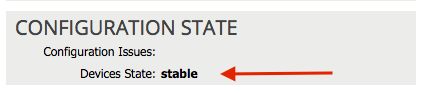
포트 채널 매개변수 구성
디바이스가 패브릭에 등록되면 APIC는 디바이스 매개변수를 통해 컨피그레이션을 푸시할 수 있습니다. 등록 후에는 먼저 ASA를 vPC(Virtual Port Channel)의 리프 스위치에 연결하는 포트 채널을 구성해야 합니다.
포트 채널을 구성하려면 생성한 디바이스로 이동하고 작업 창 상단 모서리의 Parameters 탭을 클릭합니다.매개변수를 수정하려면 연필 아이콘을 클릭합니다.
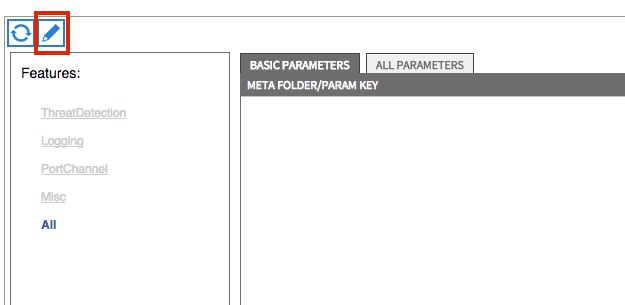
Edit Cluster Parameters 창이 나타납니다.PortChannel을 클릭하여 옵션의 범위를 제한합니다. Port Channel Member 폴더를 확장하고 구성 옵션을 완료합니다.각 옵션에 대한 설명은 다음과 같습니다.
- Channel Group ID - Value 필드에 ASA의 인터페이스에 할당할 PC ID를 입력합니다(1~48은 지원됨).
- Interface - Value 필드에 채널 그룹에 할당할 ASA의 인터페이스를 입력합니다.
할당할 각 인터페이스에 대해 이 프로세스를 반복합니다.

완료되면 시스템 컨텍스트에서 ASA에 포트 채널 생성이 표시됩니다.이를 확인하려면 시스템 컨텍스트에 액세스하여 show port-channel summary 명령을 입력합니다.
ciscoasa#
show port-channel summary
Flags: D - down P - bundled in port-channel
I - stand-alone s - suspended
H - Hot-standby (LACP only)
U - in use N - not in use, no aggregation/nameif
M - not in use, no aggregation due to minimum links not met
w - waiting to be aggregated
Number of channel-groups in use: 2
Group Port-channel Protocol Span-cluster Ports
------+-------------+---------+------------+-----------------------
27 Po27(N) LACP No Gi0/4(P) Gi0/5(P)[an error occurred while processing this directive]
사용자 컨텍스트를 L4-L7 디바이스로 추가
사용자 컨텍스트를 패브릭에서 L4-L7 디바이스로 등록해야 합니다.Tenant(테넌트) > L4-L7 Services(L4-L7 서비스) > L4-L7 Devices(L4-L7 디바이스)로 이동하고 마우스 오른쪽 버튼을 클릭하고 Create an L4-L7 Device(L4-L7 디바이스 생성)를 선택한 다음 다음 다음 다음 단계를 완료합니다.
- General(일반) 영역에서 Managed(관리) 확인란을 클릭합니다(아직 활성화되지 않은 경우).
- 디바이스 이름을 입력합니다.
- 드롭다운 메뉴에서 Service Type(서비스 유형)을 선택합니다.
- Device Type(디바이스 유형)을 선택합니다.
- 드롭다운 메뉴에서 Physical Domain(물리적 도메인)을 선택합니다.
- 모드를 선택합니다.
- Device Package 드롭다운 메뉴에서 CISCO-ASA-1.2를 선택합니다.
- 드롭다운 메뉴에서 ASA 모델을 선택합니다.
- Connectivity(연결) 영역에서 APIC to Device Management Connectivity(APIC to Device Management Connectivity) 옵션을 선택합니다.
- 함수 유형을 선택합니다(GoThrough는 투명 모드이고 GoTo는 라우팅된 모드).
- Credentials(자격 증명) 영역에 Username(사용자 이름) 및 Password(비밀번호)를 입력합니다.
- Device 1 영역의 Management IP Address 필드(Port와 함께)에 User 컨텍스트의 IP 주소를 입력합니다.
- 물리적 인터페이스를 생성하고 이름을 지정하고 ASA에서 사용하는 인터페이스 정책 그룹을 선택한 다음 Provider and consumer를 선택합니다.
- Cluster 영역에 Admin 컨텍스트의 Management IP Address(관리 IP 주소)를 입력합니다.동일한 포트 채널을 가리키는 두 개의 클러스터 인터페이스(소비자와 공급자 하나)를 생성합니다.

참고:지금 마법사 사용을 완료할 수 있습니다.장애 조치 정보를 구성할 필요가 없습니다.
- 디바이스가 안정적이며 결함이 없는지 확인합니다.
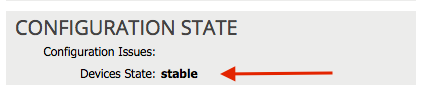
NetScaler 1000V를 L4-L7 디바이스로 추가
이 컨피그레이션 예에서 두 번째 노드는 NetScaler 1000V입니다.NetScaler는 연결된 서버에 로드 밸런싱 기능을 제공합니다.APIC에도 이 디바이스를 등록해야 합니다.Tenant(테넌트) > L4-L7 Services(L4-L7 서비스) > L4-L7 Devices(L4-L7 디바이스)로 이동하고 마우스 오른쪽 버튼을 클릭하고 Create an L4-L7 Device(L4-L7 디바이스 생성)를 선택한 다음 다음 다음 다음 단계를 완료합니다.
- General(일반) 영역에서 Managed(관리) 확인란을 클릭합니다(아직 활성화되지 않은 경우).
- 디바이스 이름을 입력합니다.
- 드롭다운 메뉴에서 Service Type(서비스 유형)을 선택합니다(NetScaler는 ADC 또는 Application Delivery Controller).
- Device Type(디바이스 유형)을 선택합니다.
- 드롭다운 메뉴에서 VMM 도메인(Virtual인 경우)을 선택합니다.
- 모드를 선택합니다.
- Device Package 드롭다운 메뉴에서 Cisco-NetScaler1KV-1.0을 선택합니다.
- 드롭다운 메뉴에서 모델을 선택합니다(Virtual Appliance는 NetScaler-VPX임).
- Connectivity(연결) 영역에서 APIC to Device Management Connectivity(APIC to Device Management Connectivity) 옵션을 선택합니다.
- Credentials(자격 증명) 영역에 Username(사용자 이름) 및 Password(비밀번호)를 입력합니다.
- Device 1 영역의 Management IP Address 필드(Port와 함께)에 Admin 컨텍스트의 IP 주소를 입력합니다.VM을 선택합니다(가상인 경우).
- Device Interfaces(디바이스 인터페이스) 영역에 외부 인터페이스를 생성하고 사용하지 않는 네트워크 어댑터를 선택합니다.
참고:네트워크 어댑터 1은 관리 용도로 사용되므로 사용하지 마십시오.
- Device Interfaces(디바이스 인터페이스) 영역에 내부 인터페이스를 생성하고 사용하지 않는 네트워크 어댑터를 선택합니다.
- Device 1 영역에 사용한 것과 동일한 정보를 Cluster 영역에 입력합니다.클러스터 인터페이스 2개(소비자 1개 및 공급자 1개)를 생성합니다.

- 디바이스가 안정적이며 결함이 없는지 확인합니다.
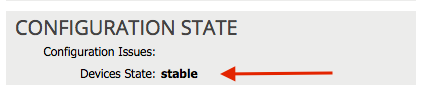
서비스 그래프 템플릿 생성
이제 디바이스가 등록되었으므로 서비스 그래프 템플릿을 생성할 수 있습니다.Tenant(테넌트) > L4-L7 Services(L4-L7 서비스) > L4-L7 Service Graph Templates(L4-L7 서비스 그래프 템플릿 생성)로 이동하고 다음 단계를 완료합니다.
- Graph Name 필드에 이름을 입력합니다.
- 디바이스를 구축해야 하는 순서대로 Device Clusters 영역에서 끌어서 놓습니다.각각에 대한 이름을 입력합니다.
- 각 디바이스의 기능 Profile을 선택합니다.NetScaler의 경우 이 예에서는 Two-Arm(또는 Inline 모드)을 사용합니다.
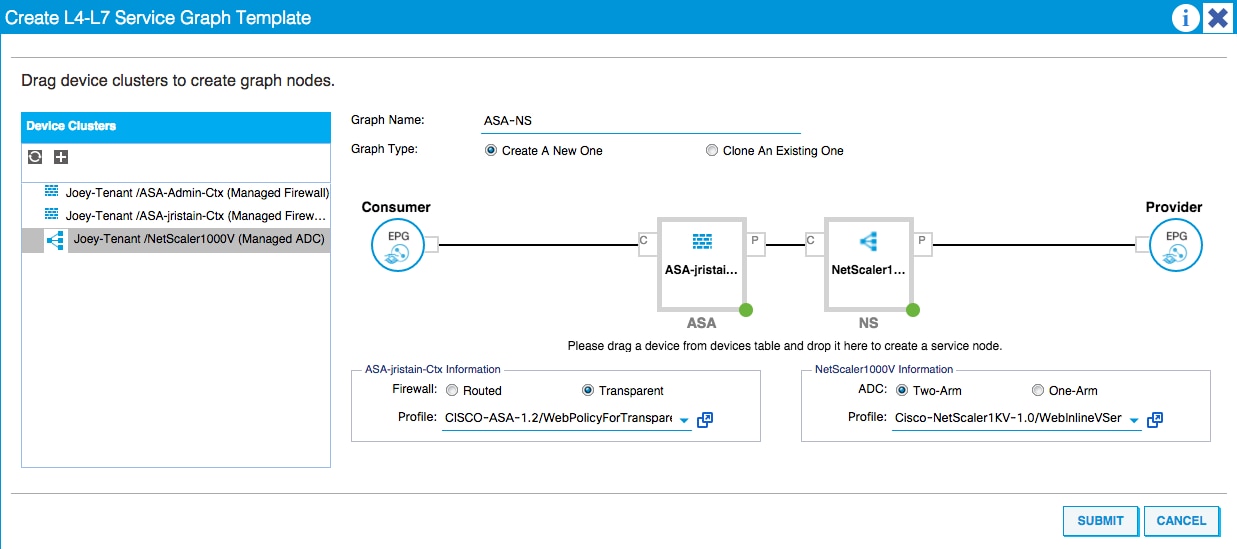
서비스 그래프 템플릿 구축
템플릿을 생성한 후 디바이스에 구축할 수 있습니다.Tenant(테넌트) > L4-L7 Services(L4-L7 서비스) > L4-L7 Service Graph Templates(L4-L7 서비스 그래프 템플릿) > Service Graph Template(서비스 그래프 템플릿 적용)으로 이동합니다.
계약 탭에서 다음 단계를 완료합니다.
- Consumer EPG / External Network 드롭다운 메뉴에서 소비자 EPG를 선택합니다.
- Provider EPG /External Network 드롭다운 메뉴에서 제공자 EPG를 선택합니다.
- Contract Information 영역에서 새 계약을 생성하거나 이미 있는 계약을 선택합니다.
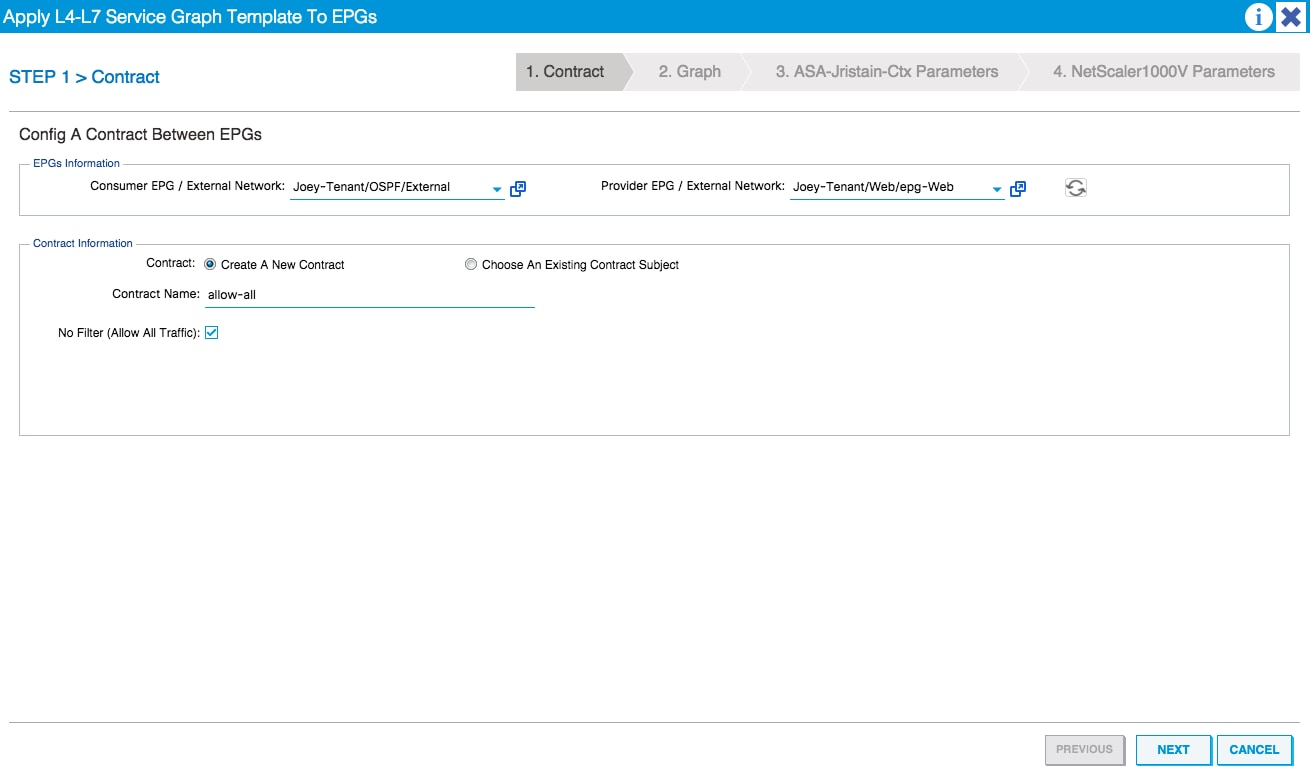
그래프 탭에서 다음 단계를 완료합니다.
- BD 드롭다운 메뉴에서 ASA 외부 인터페이스에 대한 BD를 선택합니다.
- BD 드롭다운 메뉴에서 ASA 내부 인터페이스의 BD를 선택합니다.
- BD 드롭다운 메뉴에서 NetScaler 외부 인터페이스의 BD를 선택합니다.
- BD 드롭다운 메뉴에서 NetScaler 내부 인터페이스의 BD를 선택합니다.
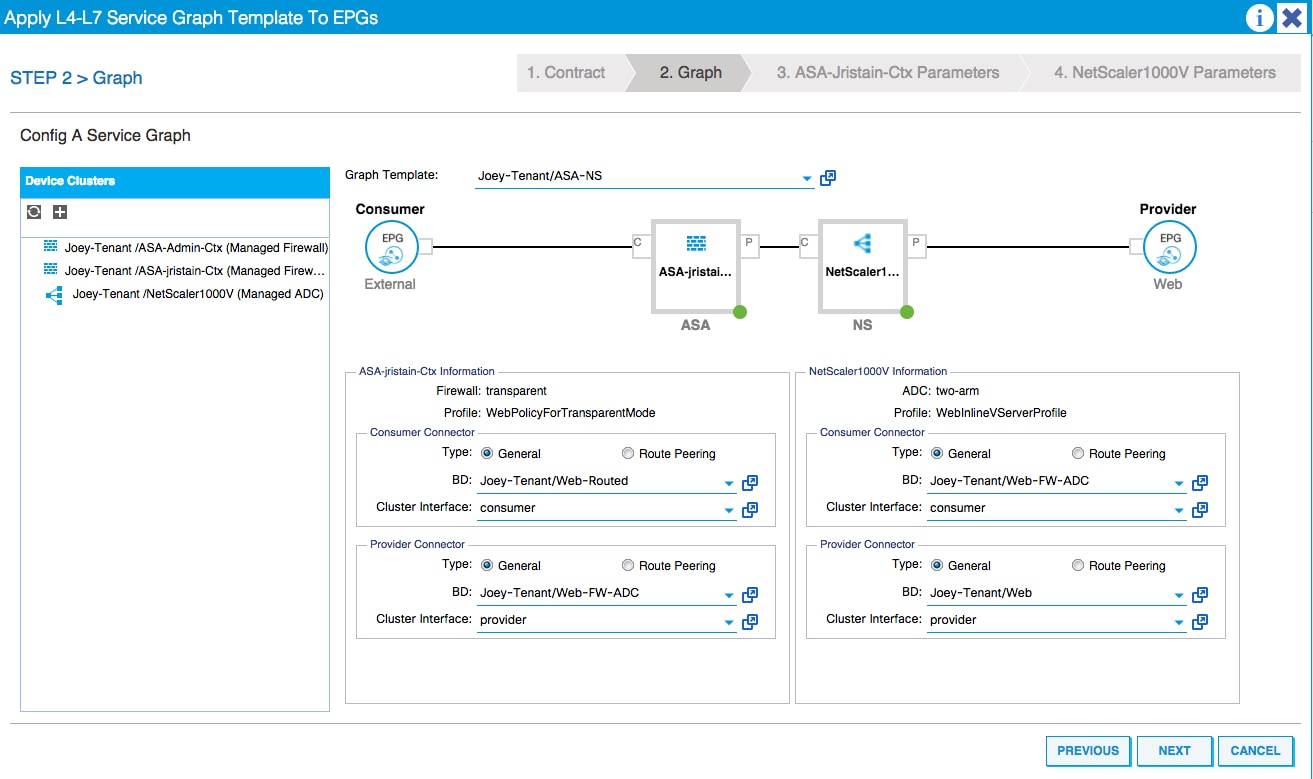
ASA Parameters 탭에서 원하는 매개변수를 입력합니다.이 탭의 매개 변수는 필요하지 않습니다.
NetScaler Parameters(NetScaler 매개변수) 탭에서 마법사를 통해 NetScaler 컨피그레이션을 입력합니다.
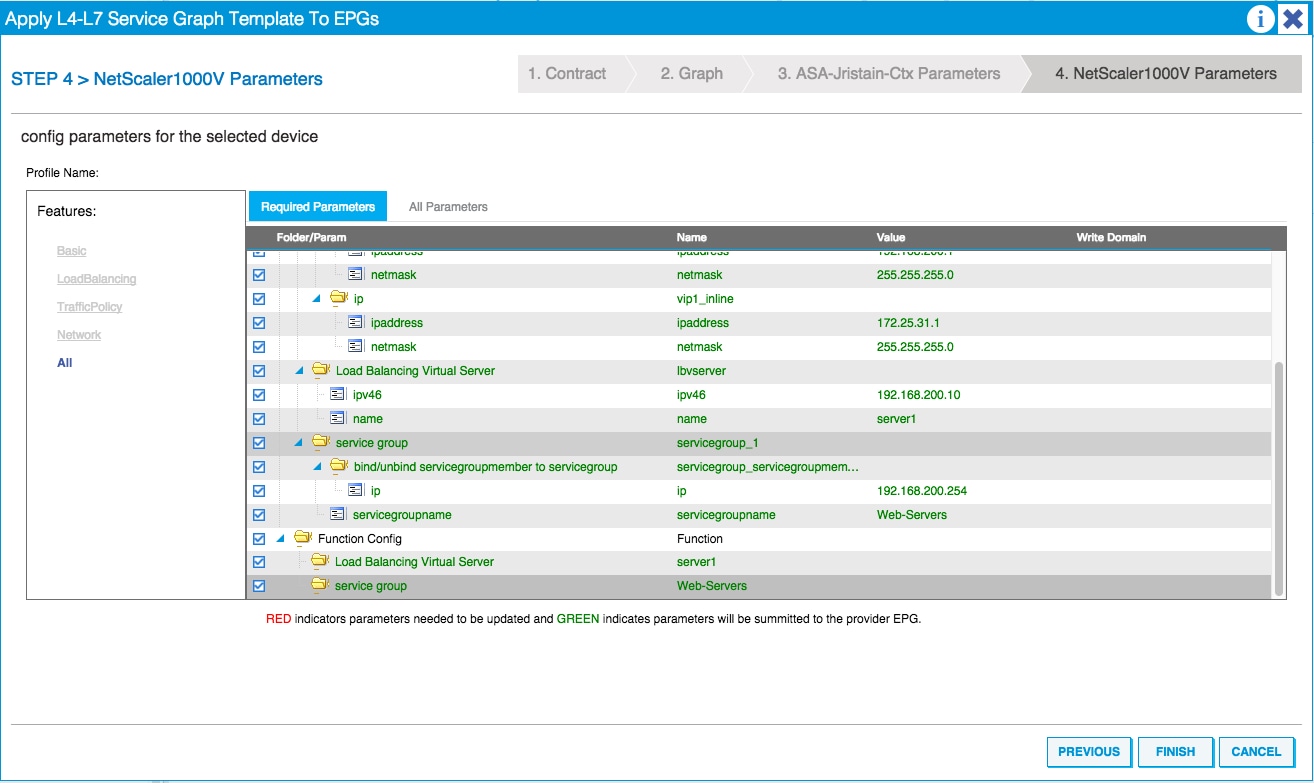
다음을 확인합니다.
현재 이 구성에 대해 사용 가능한 확인 절차가 없습니다.
문제 해결
이 섹션에서는 컨피그레이션 문제를 해결하는 데 사용할 수 있는 정보를 제공합니다.
알려진 결함
이 문서에 설명된 컨피그레이션과 관련된 알려진 두 가지 결함은 다음과 같습니다.
- 스크립트 경고:케이블이 잘못되었거나 인터페이스 커넥터에 연결되지 않았습니다.
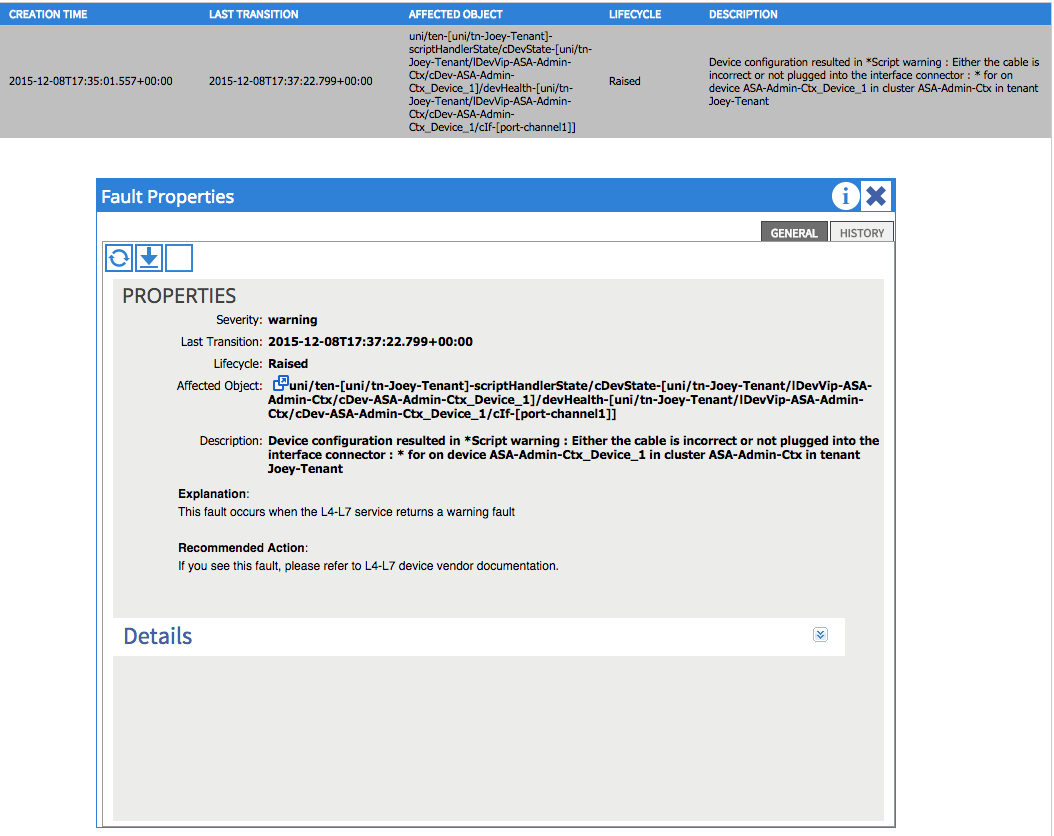
이 문제를 해결하려면 포트 채널 매개변수가 구성되어 있고 포트 채널이 ASA에서 작동 중인지 확인하십시오.확인 방법에 대한 자세한 내용은 이 문서의 Configure the Port-Channel Parameters 섹션을 참조하십시오.
인터페이스가 작동하지만 이러한 결함이 계속 표시되는 경우 Cisco 버그 ID CSCuw56882 때문일 수 있습니다. 이 버그는 1.2.3 디바이스 패키지 지원에서 1.2(x) ACI 소프트웨어 릴리스에 대해 고정됩니다.디바이스 패키지는 여기서 다운로드할 수 있습니다. - 주요 스크립트 오류:연결 오류:401 클라이언트 오류:권한 없음:
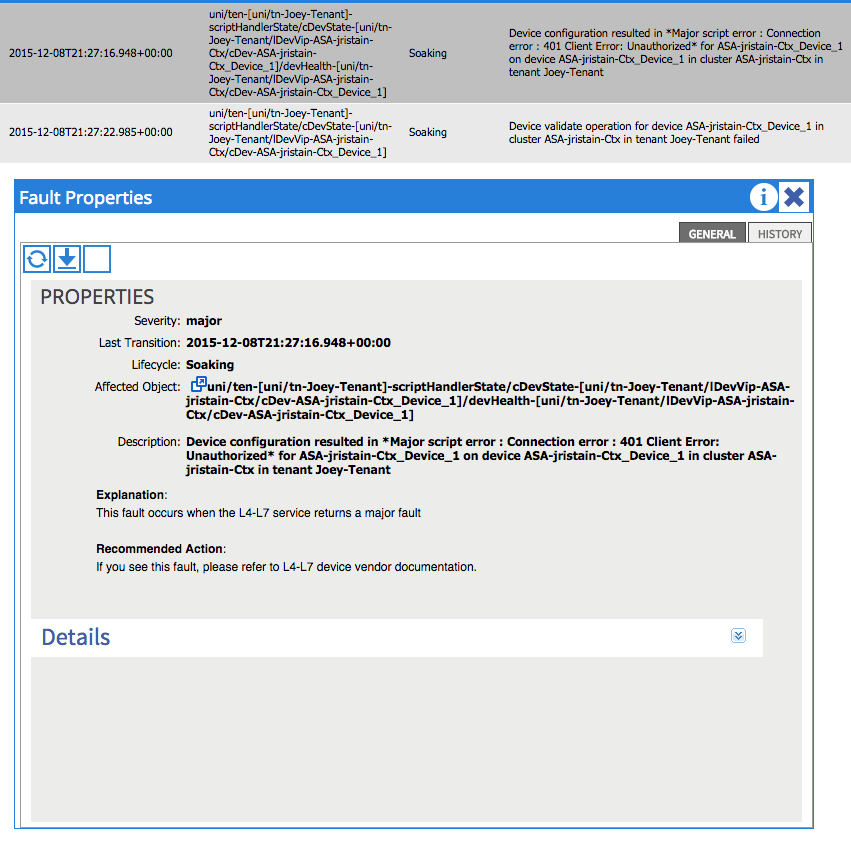
이 문제를 해결하려면 디바이스에서 적절한 자격 증명이 프로비저닝되고 APIC에서 올바르게 구성되었는지 확인합니다.
 피드백
피드백